記事の公開終了日時指定と記事の差し替え予約ができる:Advanced Schedule Posts
以前、公開終了日時を設定できるプラグイン「Post Expirator」を紹介しました。
このプラグインは、記事の公開終了日時を指定できたり、
公開ステータスやカテゴリーの変更をすることができるので便利です。
ただ、キャンペーン用の記事を掲載していて、
「キャンペーン期間終了時に記事の内容を終了ページとして差し替えたい。」
みたいな使い方をしたくないでしょうか。
つまり、指定した期間を経過すると、自動的に記事を差し替えるみたいな機能です。
そのような時に便利な WordPress 用プラグインがあります。
それは「Advanced Schedule Posts」です。
そのインストール手順から日本語化・使い方と設定などを解説していきます。
Advanced Schedule Posts
Advanced Schedule Posts は、記事の公開終了日時を指定できたり、
予約投稿時に公開している他の記事と差し替えられるよう指定することができます。
投稿記事以外に固定ページ・カスタム投稿にも対応。
※差し替えられる元記事は、削除されること無く「上書き」に自動的に変更してくれます。
記事を作成もしくは更新時点でのバージョン:v 1.2.0
マルチサイトでの利用:可
インストール手順
下記の URL から ZIP ファイルを入手して、管理画面からアップロードして有効化するか
Advanced Schedule Posts – WordPress.org
もしくは、WordPress.org の公式プラグインディレクトリにリリースされているので、
管理画面から入手できます。
ダッシュボードから「プラグイン」メニューの「新規追加」を選択し、
プラグイン追加画面右上の検索窓に「Advanced Schedule Posts」と入力します。
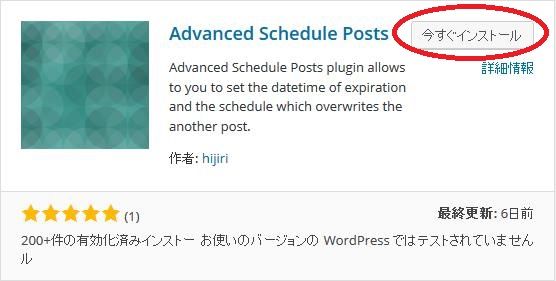
検索結果の一番左上に表示されると思うので、「今すぐインストール」をクリックします。
インストールが完了したら、プラグインを「有効化」します。
プラグインのインストールに慣れていない方は、
下記の記事にて詳しく解説していますので、御覧ください。
WordPressプラグインのインストール手順を解説 – WordPress活用術
使い方
設定画面などはなくて、投稿画面から各種予約をします。
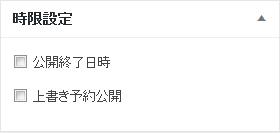
記事の作成画面(右側)に「時限設定」という項目が追加されます。
投稿記事以外に固定ページ・カスタム投稿にも対応。
公開終了日時設定
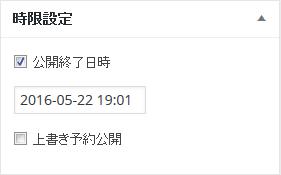
公開終了日時を設定したい場合には、
「公開終了日時」のチェックボックスにチェックを付けて、公開終了日時を設定するだけです。
日時を設定すると投稿一覧画面に公開終了日時が表示されます。
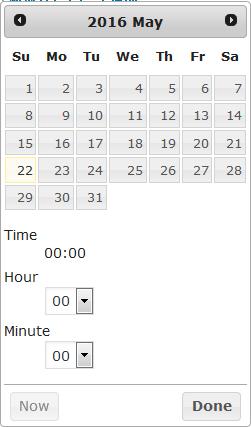
日時は、手入力以外にもカレンダーでの指定もできます。
時刻指定も同時にできます。
記事差し替え予約設定
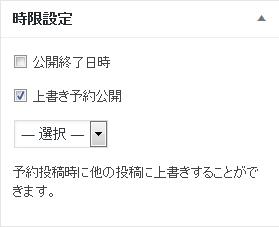
記事の差し替えをしたい場合には、
「上書き予約公開」チェックボックスにチェックを付けて、
差し替えたい元記事を選択し、WordPress 標準の予約投稿をするだけです。
※上書きされた記事は、削除されることなく「下書き」になります。
備考
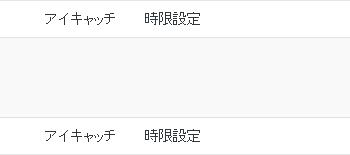
プラグインをインストール&有効化すると投稿一覧に「時限設定」列が追加されます。